tcl电视手机/电脑投屏方法教程
一、手机投屏方法
1、无线投屏:
Miracast 投屏:确保手机和 TCL 电视连接在同一个 Wi-Fi 网络下。在 TCL 电视上,打开 “设置” 菜单,找到并选择 “网络” 或 “无线网络”,然后打开 “Miracast” 或 “无线显示” 选项。在手机上,打开 “设置” 菜单,找到 “连接” 或 “投屏” 选项,搜索并连接到 TCL 电视。连接成功后,手机上的内容即可实时显示在电视屏幕上智能电视网。
DLNA 投屏:手机和电视需在同一 Wi-Fi 网络下,在手机上下载并安装支持 DLNA 协议的应用程序,如 “iMediaShare” 或 “BubbleUPnP”。打开应用程序后,搜索并选择 TCL 电视进行连接,随后即可选择想要投屏的音视频文件进行播放智能电视网。
AirPlay 投屏(适用于苹果设备):在 TCL 电视上打开 AirPlay 功能,在苹果手机上打开屏幕镜像或选择 AirPlay 投屏,在手机的控制中心中选择 TCL 电视作为投屏目标,连接成功后即可将手机屏幕内容投屏到电视上智能电视网。
使用 TCL 视界应用:在手机或平板上下载并安装 TCL 视界应用,按照提示操作将设备与 TCL 电视连接在同一 Wi-Fi 网络下,选择投屏选项并搜索 TCL 电视进行连接即可智能电视网。
多屏互动投屏:在 TCL 智能电视的 “设置”-“网络与连接” 中,找到 “多屏互动” 选项,并开启该功能。打开手机自带的投屏功能,确保与电视在同一 Wi-Fi 网络下,点击搜索设备,选择电视的名称进行连接智能电视网。
使用视频 APP 投屏:将手机与 TCL 电视连在同一 Wi-Fi 下,打开视频 APP,找到并播放你想要看的视频,在播放界面点击右上角的 “投屏” 按钮,选择 TCL 电视即可完成投屏智能电视网搜狐网。
2、有线投屏:购买一根 HDMI 线,将手机和 TCL 电视连接起来,将 HDMI 线的一端插入设备的 HDMI 输出接口,另一端插入 TCL 电视的 HDMI 输入接口。切换 TCL 电视的输入源到相应的 HDMI 端口,设备屏幕内容即可显示在电视上智能电视网。

二、电脑投屏方法
1、无线投屏:
Miracast 投屏:打开电视,进入电视设置菜单,找到 miracast 功能并启用它。在电脑上,打开设置菜单并搜索无线显示设备,选择在电视上显示的 TCL 电视名称。如果需要,电视和电脑可能需要输入 pin 码以建立连接,按照屏幕上的指示进行操作,一旦连接成功,电脑上的内容将被投射到 TCL 电视屏幕上。
DLNA 投屏:确保电脑和 TCL 电视都连接到同一 Wi-Fi 网络,在电脑上,打开设置菜单并搜索 DLNA 可用设备,选择 TCL 电视,并浏览要投屏的内容,选择要播放的文件并开始传输,文件内容将在 TCL 电视上显示。
2、有线投屏:确认电脑和电视都有 HDMI 接口,将一端插入电视的 HDMI 接口,将另一端插入电脑的 HDMI 接口。打开电视和电脑,通过遥控器或电视菜单选择正确的 HDMI 输入源,如果一切连接正确,电脑屏幕上的内容将会在电视上显示。
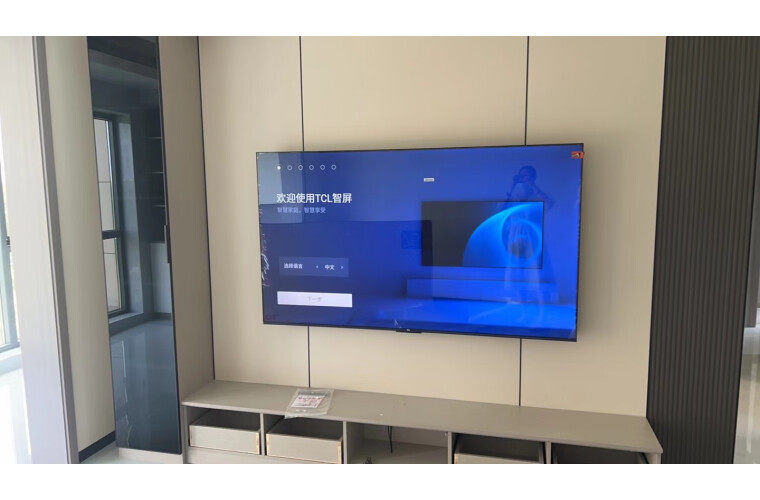
tcl电视投屏时常见的问题及解决方法
一、手机投屏常见问题及解决方法
1、无法搜索到电视设备
问题原因:
手机和电视未连接到同一 Wi - Fi 网络。这是投屏无法正常进行的常见原因之一,不同网络环境会导致设备之间无法发现对方。
电视的投屏功能未开启。有些电视需要手动开启投屏相关的功能,如 Miracast、无线显示等,否则手机无法搜索到。
距离过远或有信号干扰。Wi - Fi 信号的覆盖范围有限,距离过远或者周围有其他干扰源(如其他电子设备、墙壁等)可能会影响信号传输,导致搜索不到设备。
解决方法:
检查手机和电视连接的 Wi - Fi 网络,确保它们处于同一网络下。如果需要,重新连接到正确的 Wi - Fi。
打开电视的设置菜单,查找并开启投屏功能。以 TCL 电视为例,在 “设置” - “网络与连接” 中,找到 “多屏互动” 或 “无线显示” 选项并开启。
尽量将手机靠近电视,减少中间的障碍物,避免信号干扰。也可以尝试重启手机和电视的 Wi - Fi 功能。
2、投屏成功但画面卡顿或延迟
问题原因:
Wi - Fi 信号不稳定。网络带宽不足、网络拥堵或者 Wi - Fi 信号强度弱都可能导致画面卡顿或延迟。
手机和电视的系统或软件问题。过时的系统版本、不兼容的投屏软件等可能会影响投屏性能。
投屏内容的分辨率或码率过高。如果投屏的视频或游戏画面分辨率过高,超出了设备之间的传输能力,也会出现卡顿。
解决方法:
优化 Wi - Fi 网络。可以尝试将路由器放置在更合适的位置,减少与电视和手机之间的距离和障碍物。也可以通过连接 5G 频段的 Wi - Fi(如果设备支持)来提高网络速度,因为 5G 频段通常比 2.4G 频段速度更快,但覆盖范围相对较小。
更新手机和电视的系统软件,确保投屏功能的稳定性。同时,检查投屏应用是否有更新,及时更新到最新版本。
降低投屏内容的分辨率或码率。如果是视频投屏,可以在视频播放软件中选择较低分辨率的播放选项。对于游戏投屏,可以尝试调整游戏的画质设置,降低分辨率和特效等。
3、投屏后没有声音或声音异常
问题原因:
音量设置问题。可能是电视或手机的音量未打开,或者音量设置过低。
音频输出设备选择错误。有些设备在投屏时可能会出现音频输出设备自动切换错误的情况。
投屏软件或系统的音频设置问题。部分投屏方式可能需要单独设置音频输出,否则可能出现无声或声音异常的情况。
解决方法:
检查电视和手机的音量设置,将音量调高并确保没有设置为静音。
在手机或电视的音频输出设置中,确认音频输出设备为电视。以苹果手机为例,在控制中心中,长按屏幕镜像图标,选择 “TCL 电视 - 声音输出”。
对于投屏软件导致的声音问题,可以尝试更换投屏软件或者查看软件的音频设置选项,调整音频输出相关的参数。
4、投屏过程中断开连接
问题原因:
Wi - Fi 网络中断。可能是网络故障、路由器重启或者手机与 Wi - Fi 的连接不稳定等原因导致。
手机或电视进入睡眠状态或后台运行限制。当手机或电视进入睡眠模式,或者系统自动限制投屏应用的后台运行时,可能会导致连接中断。
设备之间的兼容性问题。某些手机和电视的组合可能存在兼容性问题,导致投屏连接不稳定。
解决方法:
检查 Wi - Fi 连接,重新连接到稳定的 Wi - Fi 网络。如果是路由器问题,可以尝试重启路由器。
在手机和电视的设置中,调整睡眠模式和后台应用运行的设置。例如,在手机上设置投屏应用为允许后台运行,并且延长屏幕自动锁定的时间。
尝试更新手机和电视的系统软件,或者更换投屏方式。如果可能,使用其他投屏应用或者投屏协议进行投屏。
二、电脑投屏常见问题及解决方法
1、无法搜索到电视设备(与手机投屏类似但有区别)
问题原因:
电脑和电视未连接到同一 Wi - Fi 网络。这是基本要求,如果网络不一致,无法建立投屏连接。
电脑的投屏功能未开启或不支持。有些电脑需要手动开启投屏相关的功能,如 Wi - Di(Windows 设备)或 AirPlay(苹果电脑),并且部分老款电脑可能不支持无线投屏。
电视的投屏接收功能设置有误。例如,电视可能没有设置为接收来自电脑的投屏请求,或者接收的投屏协议与电脑不匹配。
解决方法:
确保电脑和电视连接到相同的 Wi - Fi 网络。可以在电脑和电视的网络设置中进行检查和调整。
开启电脑的投屏功能。在 Windows 系统中,打开 “设置” - “系统” - “投影到此电脑”,根据需要设置相关选项,如允许任何设备连接等。苹果电脑则需要开启 AirPlay 功能。
在电视上,检查投屏设置,确保其支持和正确设置了接收电脑投屏的功能。例如,开启 Miracast 或 DLNA 接收功能,并设置为允许来自电脑的连接。
2、投屏后画面显示不全或比例失调
问题原因:
电脑和电视的分辨率设置不匹配。电脑的分辨率可能与电视的显示分辨率不同,导致画面无法完整显示或出现拉伸、变形的情况。
投屏软件或系统的显示设置问题。有些投屏方式可能没有自动适配电视的屏幕比例,或者在传输过程中出现了显示设置错误。
解决方法:
调整电脑的分辨率。在电脑的显示设置中,尝试将分辨率设置为与电视相同或兼容的分辨率。一般可以在电视的产品说明书中找到推荐的分辨率。
检查投屏软件或系统的显示设置。有些投屏应用有画面缩放或调整屏幕比例的选项,可以根据电视屏幕的实际情况进行调整。例如,在 Windows 系统的投屏设置中,可能有 “缩放和布局” 选项,可以尝试调整相关参数来适配电视屏幕。
3、投屏后电脑和电视声音不同步
问题原因:
设备之间的延迟差异。由于电脑和电视的处理速度、网络传输延迟等因素,可能会导致声音和画面不同步。
音频设置问题。投屏过程中音频输出的设置可能不正确,例如音频采样率不匹配或者音频传输通道有问题。
解决方法:
尝试通过调整电脑或电视的音频延迟设置来解决声音不同步的问题。部分电视在音频设置中有延迟调整选项,或者在投屏软件中也可能有相关设置。
检查音频输出设置。确保电脑和电视的音频输出设置正确,并且音频采样率等参数相匹配。可以尝试在电脑的音频设置中选择合适的音频输出设备和格式,以减少声音不同步的情况。
 网站导航
网站导航

 相关文章
相关文章







 精彩导读
精彩导读
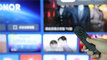




 热门资讯
热门资讯